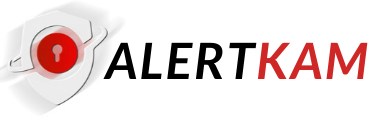RESETOWANIE HASEŁ W KAMERACH I REJESTRATORACH HIKVISION SADP
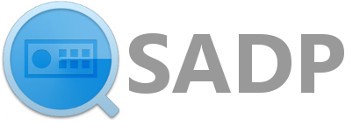

1) Reset za pomocą programu SADP.
2) Reset za pomocą pliku GUID i pytań weryfikujących.
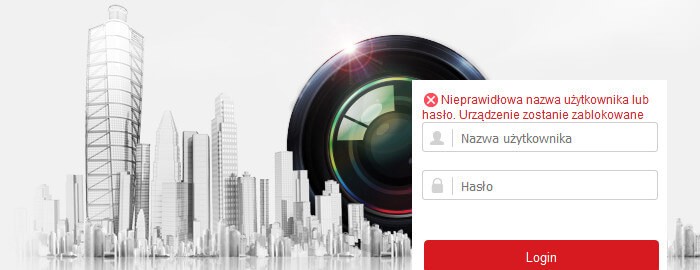
Wyszukiwanie urządzeń w sieci
Po uruchomieniu programu automatycznie wyszukuje on aktywne kamery, rejestratory i inne urządzenia sieciowe marki Hikvision – ręczne wyszukanie następuje po kliknięciu przycisku „Refresh” (Rys.1).
Po wyszukaniu urządzenia w oknie programu pojawią się: model urządzenia, adres IP, adres MAC, port sieciowy, wersja oprogramowania, brama domyślna, a także numer seryjny urządzenia (oraz inne informacje). (Rys.1).
Podwójne kliknięcie na wpis umożliwia automatyczne przejście do strony logowania, w domyślnej przeglądarce internetowej.
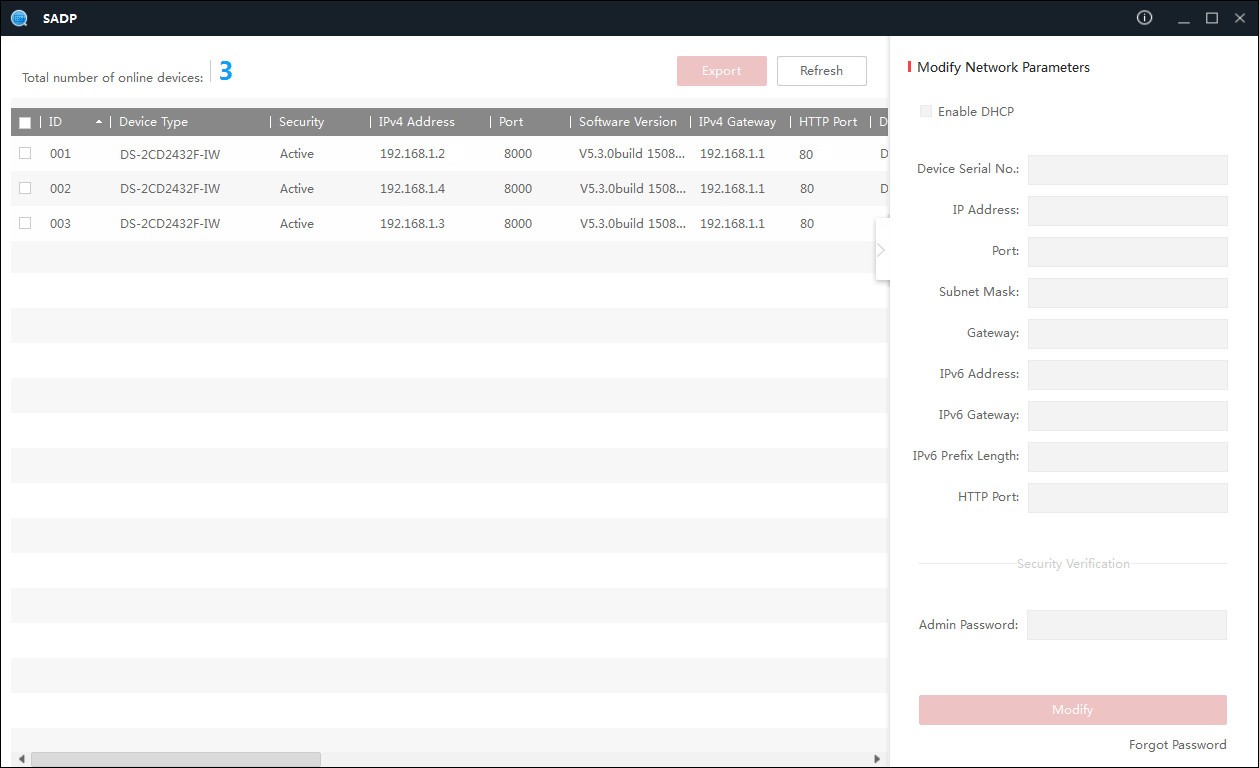 Rys.1. Okno główne programu SADP.
Rys.1. Okno główne programu SADP.
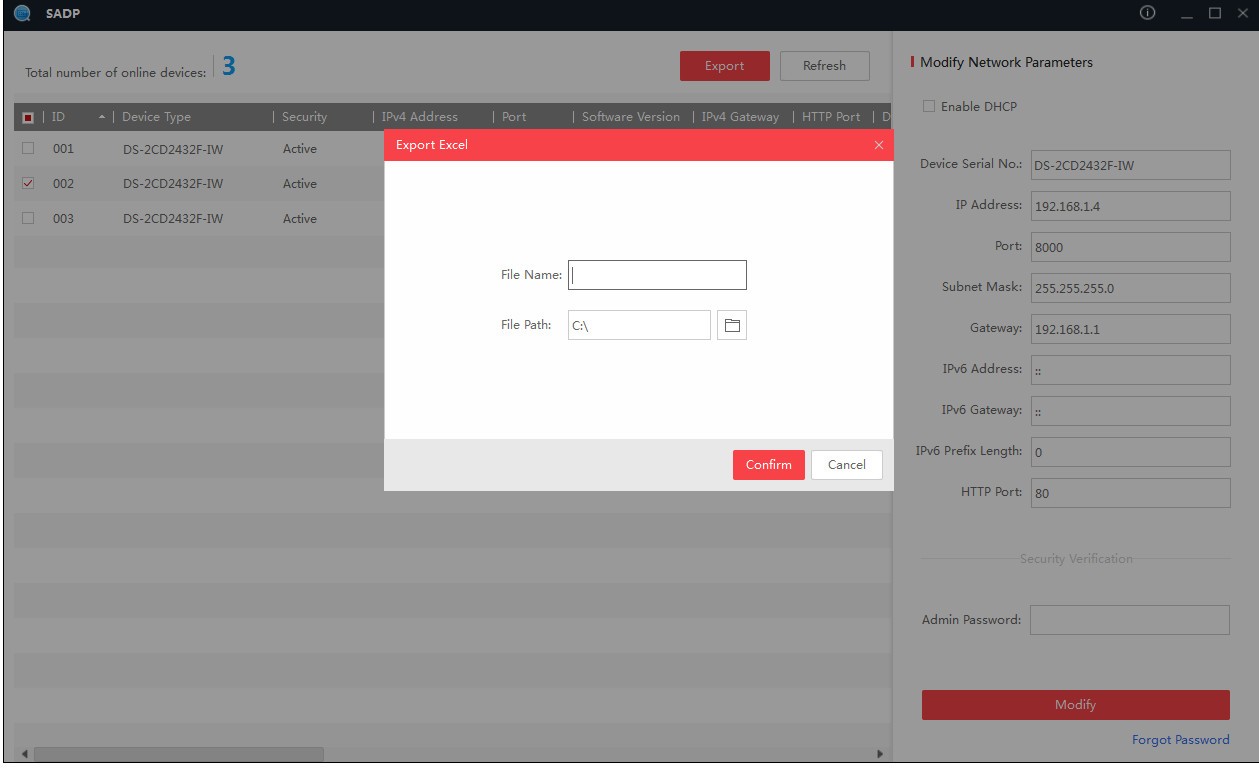
Po pierwszym uruchomieniu rejestratora lub kamery konieczna będzie aktywacja czyli ustanowienie nowego hasła. Należy wpisać je dwukrotnie oraz zatwierdzić.
Od tej pory hasłem administratora będzie nasze nowe hasło.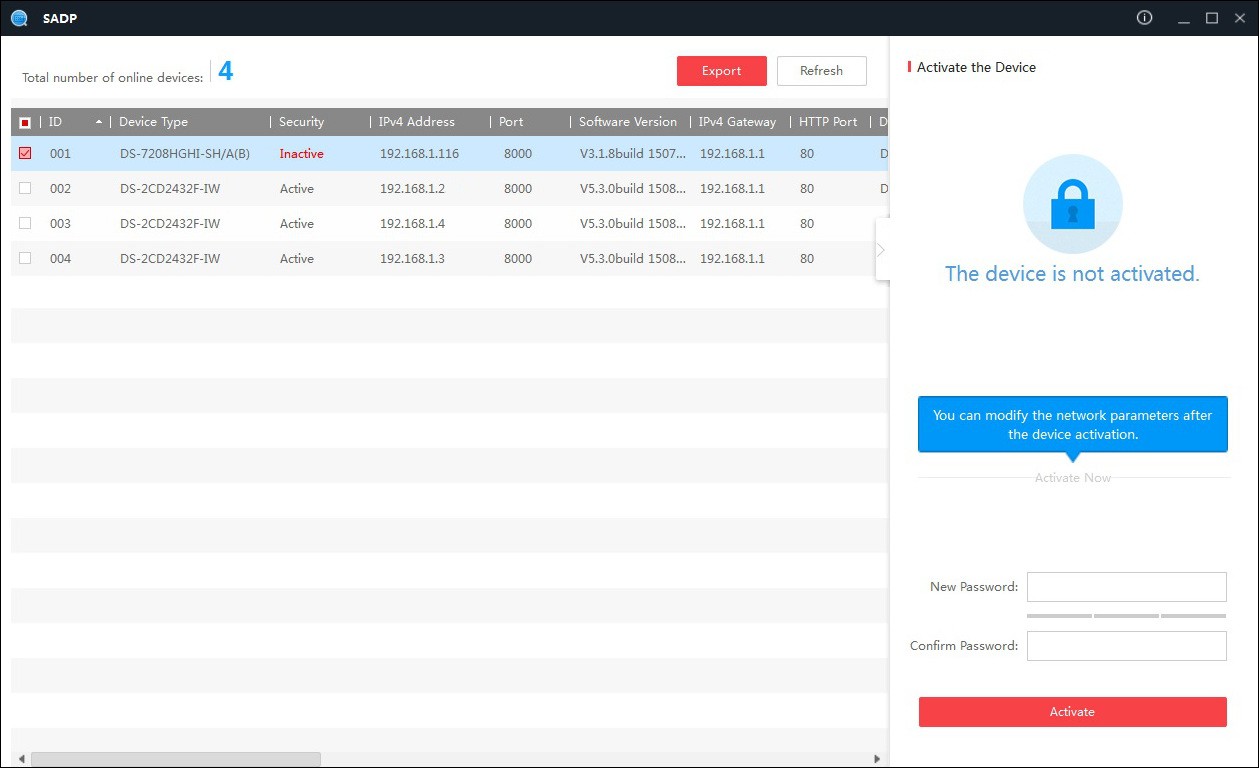
Zmiana ustawień sieciowych pojedynczego urządzenia.
Jeżeli panel nie jest otwarty należy kliknąć małą strzałkę z prawej strony okna.
Następnie po zaznaczeniu urządzenia możemy zmienić jego podstawowe parametry sieciowe. Jeżeli zaznaczona jest funkcja DHCP możliwa będzie modyfikacja portów HTTP oraz SDK. Po wyłączeniu DHCP pojawi się możliwość zmiany adresów IP, maski oraz bramy domyślnej.
Po wprowadzeniu pożądanych wartości zmiany należy zatwierdzić – podać należy hasło administratora i kliknąć „Modify”.
Grupowa zmiana ustawień sieciowych
Nowsze wersje programu SADP pozwalają również na modyfikację ustawień dla całej grupy urządzeń. Wystarczy zaznaczyć wybraną grupę urządzeń, a następnie wpisać początkowy adres IP (kolejne zostaną przydzielone automatycznie zaczynając od podanego), oraz maskę podsieci i bramę domyślną (Rys.3.).
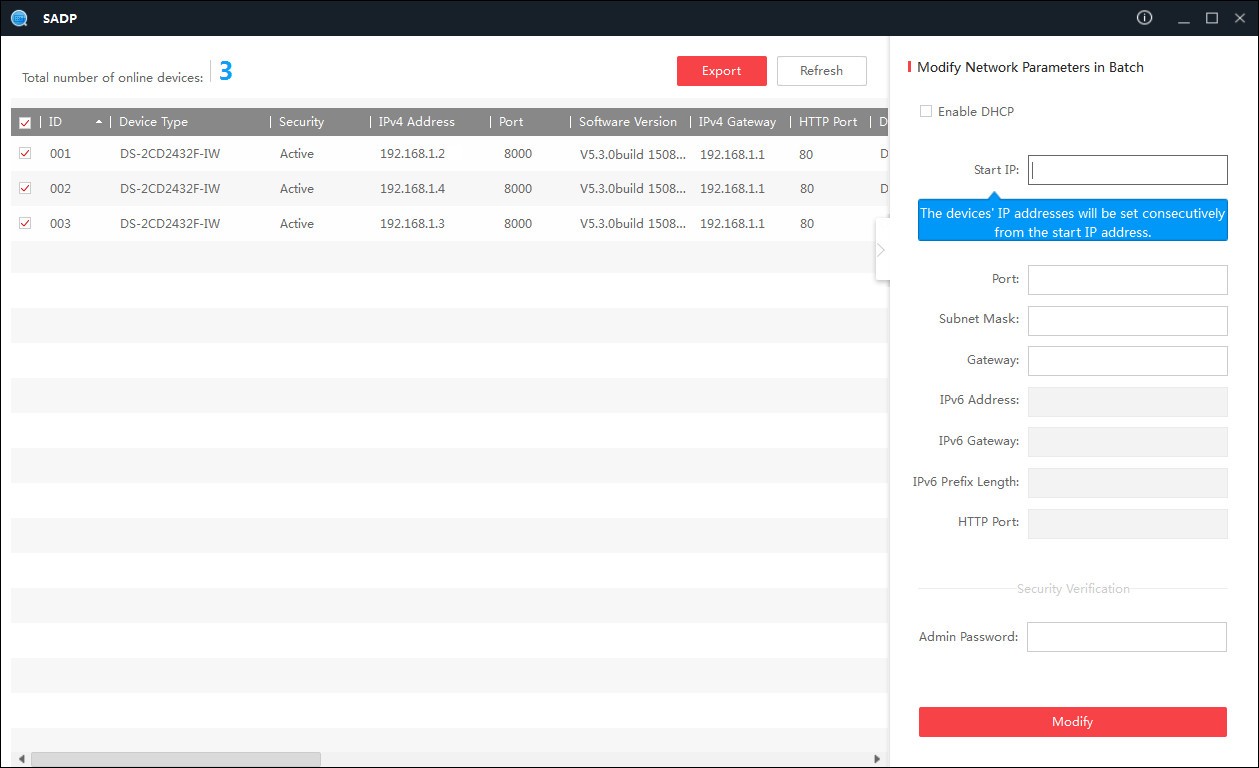 Rys.3. Grupowa zmiana ustawień sieciowych.
Rys.3. Grupowa zmiana ustawień sieciowych.
Procedura przywrócenia hasła
W programie SADP po wyszukaniu urządzenia, należy zaznaczyć wybraną kamerę lub rejestrator i kliknąć napis „Forgot password” z prawej strony u dołu. Otworzy się okno, w którym będą podane dalsze instrukcje postępowania (Rys.4.). Następnie do wyboru, w zależności od wersji oprogramowania układowego dostępne są dwie drogi:
1) Kod resetujący: urządzenie restartuje się i wysyła na podany niżej adres e-mail „Start time” odczytany z SADP oraz numer seryjny urządzenia. Po otrzymaniu kodu należy wprowadzić go (w menu rejestratora lub poprzez web-server rejestratora/kamery), a następnie podać nowe hasło.
2) Plik XML: na adres podany niżej wysyła się plik XML wygenerowany w SADP ("Export"), na podstawie którego tworzony jest plik resetujący. Po otrzymaniu zwrotnego pliku należy go zaimportować ("Import") i wprowadzić nowe hasło (Rys.4.).
Adres mailowy, na który należy wysyłać prośby o reset: support.pl@hikvision.com
Bardzo ważne: po spisaniu "Start time" lub wygenerowaniu pliku XML nie można urządzenia restartować lub wyłączyć - bo wtedy otrzymany kod/plik nie zadziała i trzeba będzie wysyłać prośbę raz jeszcze.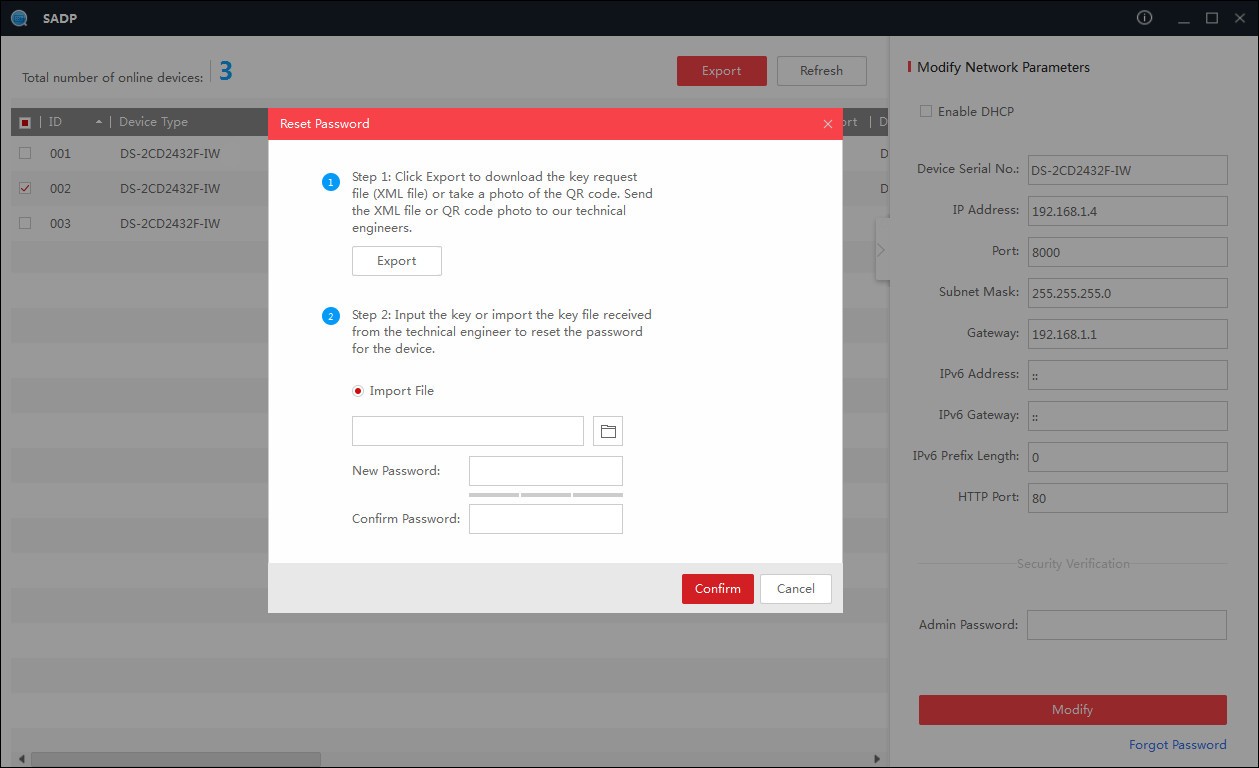
Rys.4. Okno resetu hasła.
2) Reset za pomocą pliku GUID i pytań weryfikujących.
UWAGA
- Rejestratory z oprogramowaniem układowym w wersji starszej niż 3.1.6
- Kamery z oprogramowaniem układowym w wersji starszej niż 5.3.0 1).
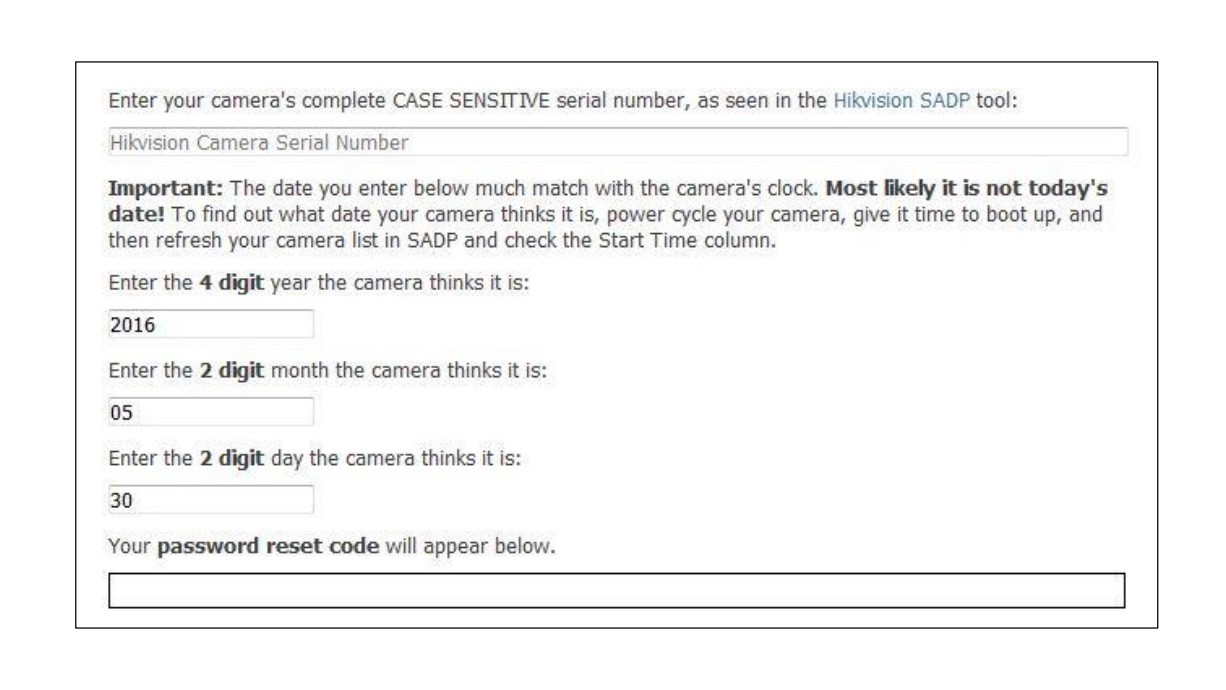
2) W przypadku kamer należy wprowadzić pełny numer seryjny wraz z nazwą modelu kamery, np.: DS-2CD2032I0123456789AAWR987654321WCVU
W przypadku rejestratorów należy wprowadzić tylko końcówkę, czyli dla numeru seryjnego DS-7208HVI-ST0123456789AAWR987654321WCVU wprowadzamy jedynie część znajdującą się po oznaczeniu modelu, np. 0123456789AAWR987654321WCVU
3) W celu ustalenia, jaka data ustawiona jest w urządzeniu, należy je zrestartować i odczytać datę z pola Start Time z programu SADP. Pole Start Time jest widoczne po przesunięciu tabelki w prawo przy pomocy suwaka.
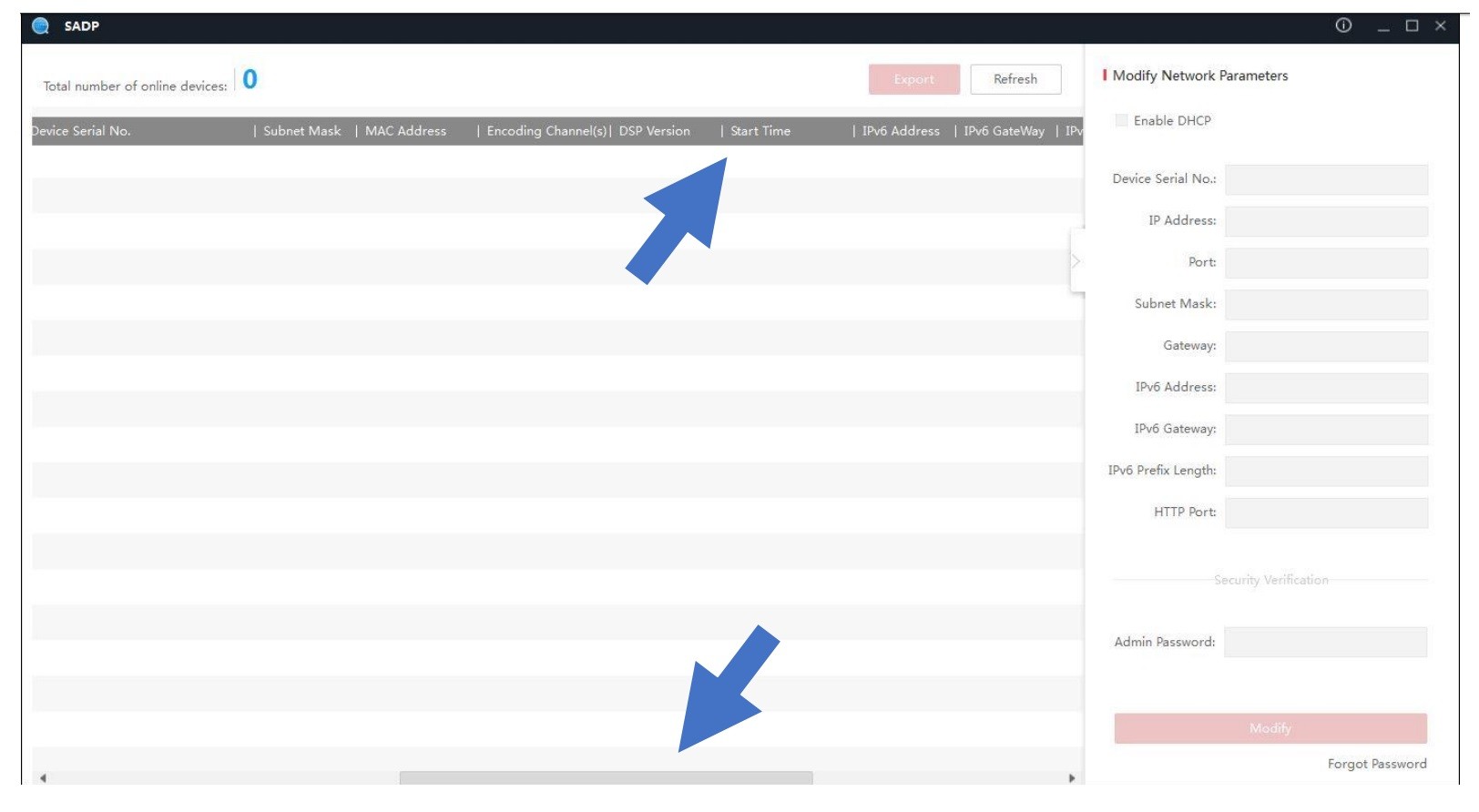
4) Po wprowadzeniu wymaganych informacji kod przywracania hasła pojawi się w oknie na dole strony.
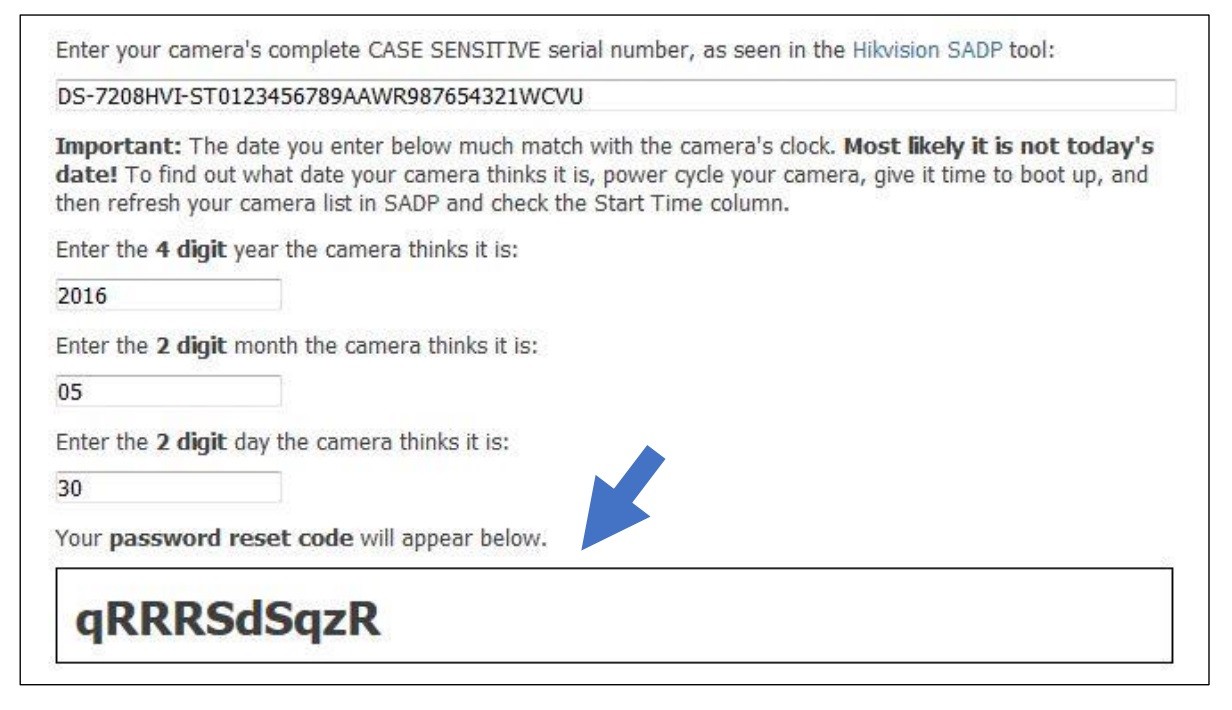
5) Kod resetujący należy wprowadzić w oknie programu SADP po zaznaczeniu urządzenia i kliknięciu na przycisk Forgot Password. Dla konta admin zostanie ustawione hasło 12345.
Przejdź do strony głównejWróć do kategorii Artykuły-Blog